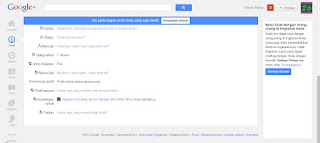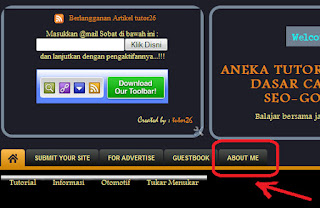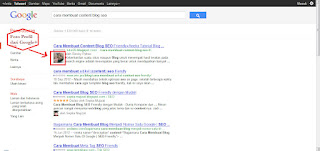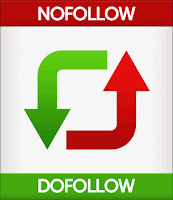Halo rekan-rekan bagaimana kabar Anda hari ini? Semoga dalam keadaan baik-baik saja. Oke kali ini tim kuda Hitam Network akan menjelaskan cara submit web ke Google, agar nantinya web/blog Anda masuk ke jajaran top ranking Google.
Perlu Anda ketahui, secara default Google telah menjelajahi/crawling web Anda dengan robot Google tanpa harus Anda submit ke Webmasters Google. Namun, sebagian webmasters intens mengirimkan data web mereka Webmasters Google guna mendapatkan informasi terkait SEO yang mereka akan lakukan. Nah, bagaimana sudah siap?
-
Mendaftar Ke Google Webmasters
- Pertama login ke www.google.com/webmasters.
- Kemudian tambahkan site Anda.
- Sebaiknya, Anda harus memiliki akun Google Analytics terlebih dahulu agar proses verifikasi situs Anda berjalan mudah. Google Analytics sendiri berguna bagi Anda yang ingin melacak pengunjung web/blog Anda baik secara bulanan, harian, maupun per jam. Serta banyak lagi kegunaan Google Analytics yang akan menjadi sumber referensi statistik web Anda.
-
Verifikasi Situs
- Seperti yang sudah kami sampaikan sebelumnya, dengan menggunakan
metode verifikasi via Google Analytics, situs Anda dapat langsung
terverifikasi. Namun jika Anda belum memiliki script Google Analaytics,
Anda dapat melakukan verifikasi dengan metode lain seperti:
- Mengupload file HTML dari Webmasters Google. Pada bagian metode alternatif verifikasi, silakan download terlebih dahulu file HTML tersebut, kemudian upload ke file manager hosting Anda.
- Yang kedua adalah dengan tag HTML. Yaitu dengan menempatkan tag HTML pada <head> Anda. Misalnya <meta name="google-site-verification" content="MxpHRaQzBEIAU8Tj6Cu0Mw4x98NmndcLMcxJnwOjbvk" />
- Yang terakhir, sangat tidak kami rekomendasikan mengingat cara ketiga ini termasuk cara yang rumit dari yang lain. Yaitu dengan menambahkan TXT record pada DNS Anda. Kami sarankan untuk menghubungi teknis kami untuk masalah ini.
- Seperti yang sudah kami sampaikan sebelumnya, dengan menggunakan
metode verifikasi via Google Analytics, situs Anda dapat langsung
terverifikasi. Namun jika Anda belum memiliki script Google Analaytics,
Anda dapat melakukan verifikasi dengan metode lain seperti:
-
Google Webmasters Tweaking
Langkah terakhir adalah pemolesan setting pada Google Webmasters Anda.
-
Menampilkan Domain Yang Diinginkan
Untuk Bahasa Indonesia, Konfigurasi → Setelan → pilih Domain yang diinginkan apakah menggunakan www atau tidak. Untuk Bahasa Inggris, Configuration → Settings → Preferred domain display as (pilih). Pengaturan ini membantu Google untuk melacak domain mana yang Anda gunakan sebagai domain utama. Hal ini juga untuk menghindari duplikat domain oleh Google. -
Menambahkan Sitemap
Jika Anda menggunakan WordPress, Anda bisa menambah sitemap dengan menggunakan WordPress SEO by Yoast. Pengaturan lengkapnya seputar plugin ini silakan baca disini.
Kemudian, menambahkannya di Google Webmasters yaitu pada Optimization/Pengoptimalan → Sitemap/Peta Situs → Tambahkan Sitemap Anda. -
Menambahkan File robots.txt
Menambahkan file robots.txt pada Google Webmasters bertujuan untuk memberitahu Google file/folder mana saja yang harus maupun yang tidak ditampilkan di search engine.
Namun saran kami, sebaiknya Anda tidak memblok (disallow) beberapa folder terkait keamanan. Khawatir SEO Anda akan tidak berdampak. Biarkan secara natural, cukup sertakan lokasi url sitemap situs Anda saja.
-